オペレーターはトーク画面でユーザーとの会話の返信時、事前に登録した定型文を手動で選択して利用することができます。
定型文を利用することでサポート品質の維持やサポートオペレーションの効率化を図ることができます。
定型文の設定/編集画面
グローバルメニュー > すべてのメニュー > Talk > トーク設定 > 定型文をクリックします
画面の構成
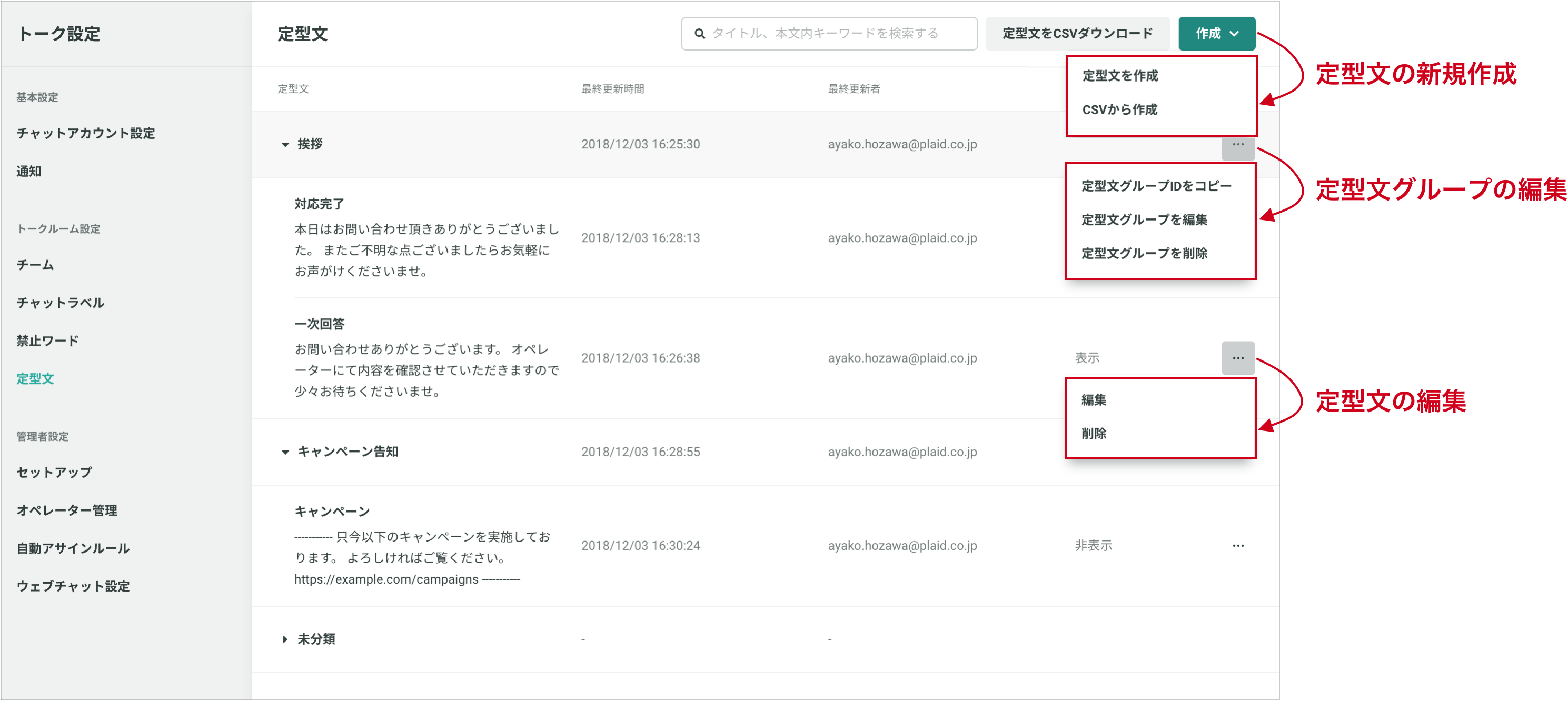
定型文を登録する
管理画面に直接入力して登録する
画面右上の「新規作成」ボタン>「定型文を作成」より、定型文を新規に登録することができます。
ボタンメッセージ
- 上の画像のように「ON」にすることで、ボタンメッセージを作成することが可能です
- 各項目を設定いただくことで、定型文よりボタンメッセージを送信することができます
- 設定後は、JSON形式のテキストが定型文に插入されます
- 「アクションボタン」の「イベント欄」に何かテキストを入力すると、それが「message_reply」イベント、または「message_action_button」イベントのvalueの値として送信されます
定型文タイトル
- ユーザーには表示されない、管理画面上のみで利用するタイトル
- 会話挿入の際に探しやすいようタイトルがつけられるようになっています
- 文字数の上限はありません
定型文
- ユーザーに表示される(会話画面で会話入力欄に挿入される)本文
- 文字数の上限はありません
作成先のグループ
- 定型文を分類するためのフォルダとして活用できる「グループ」
- 1つの定型文は1つのグループにのみ属することができます
- グループ名の文字数上限はありません
トークルームに表示
- チェックを入れている場合、トーク画面の会話画面(トークルーム)で定型文一覧を呼び出した時に表示がされます
- チェックが入っていない場合、表示されませんので、下書き状態などの管理のためにご利用頂けます
CSVをアップロードして登録する
画面右上の「新規作成」ボタン>「CSVから作成」より、CSVファイルのアップロードによる定型文の登録をすることができます。
ファイルを選択してアップロードして下さい。
アップロードした内容は既存の定型文に追加される形で画面上に保存されます。
CSVファイルのフォーマット
例)
| タイトル | 内容 | グループID | トークルーム表示 |
|---|---|---|---|
| 定型文1タイトル | 定型文の文章1 | 5badb6ebddcc1e0934d23f4e | 1 |
| 定型文2タイトル | 定型文の文章2 | 0 |
- ヘッダ行: 必須です
- タイトル: 定型文タイトル(文字列)
- 内容: 定型文(文字列)
- グループID: 対象の定型文グループの3点マークをクリック>定型文IDをコピーからIDをクリップボードにコピーすることができます。グループIDが空の場合、「未分類」グループに入ります。
- トークルーム表示: チェックを入れる場合は1,チェックを入れない場合は0を入れて下さい
定型文を編集する
対象の定型文の3点マークをクリック>編集から定型文の内容、グループ指定、表示指定を編集することができます。
定型文グループの3点マークをクリックすると、グループの編集を行うことができます。
定型文を会話に挿入する
トーク画面の会話入力欄下部にある、定型文アイコン(左から3つ目)をクリックし、表示される定型文モーダルより定型文を選択して下さい。
選択すると、会話入力欄に定型文が挿入されます。送信ボタンを押下して、ユーザーへ送信することができます。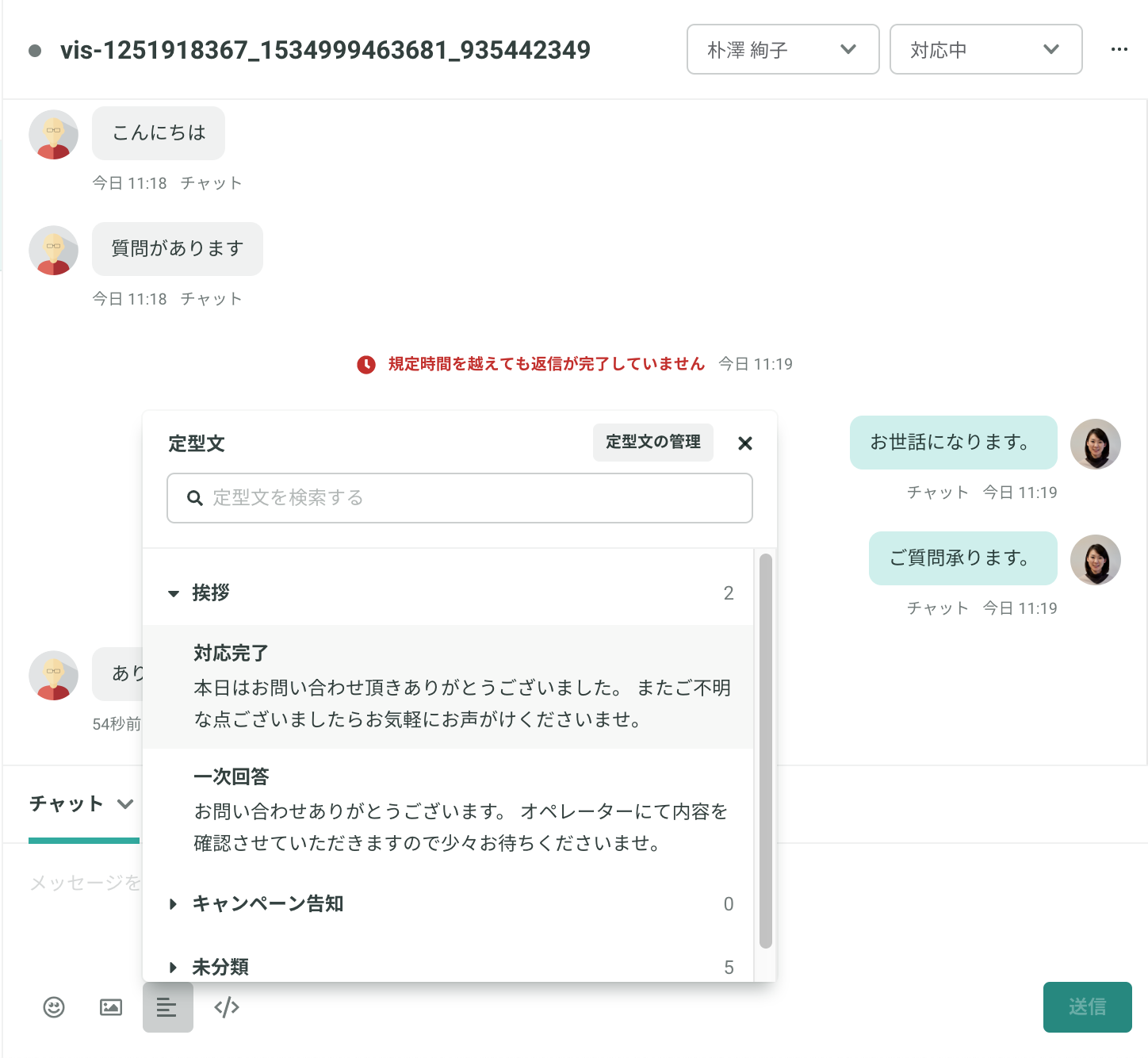
よくある質問
Q: 定型文の一括削除はできますか?
A: できません。一つずつ削除をお願いします。
